traceroute用于查看数据包路径并排查网络问题,通过递增TTL逐跳探测;2. 需手动安装,各发行版命令不同;3. 常用选项包括-I、-T、-n、-m等;4. 分析输出可判断延迟、中断或路由异常。

在linux中使用
traceroute
可以查看数据包从本机到目标主机所经过的网络路径,帮助排查网络延迟或中断问题。它通过发送带有递增TTL(生存时间)值的数据包,逐跳探测路径上的每一台路由器,并显示响应时间和IP地址。
安装traceroute工具
大多数Linux发行版默认未安装
traceroute
,需手动安装:
- ubuntu/debian系统:sudo apt install traceroute
- centos/RHEL系统:sudo yum install traceroute 或 sudo dnf install traceroute
- openSUSE:sudo zypper install traceroute

基本使用方法
运行以下命令查看到目标主机的路径:
traceroute example.com
输出示例:
1 192.168.1.1 (192.168.1.1) 1.2 ms 1.0 ms 1.1 ms 2 10.10.0.1 (10.10.0.1) 5.4 ms 5.3 ms 5.5 ms 3 203.0.113.45 (203.0.113.45) 12.7 ms 12.8 ms 12.6 ms ...
每一行代表一跳,包含序号、路由器IP、主机名(如有)和三次探测的响应时间。
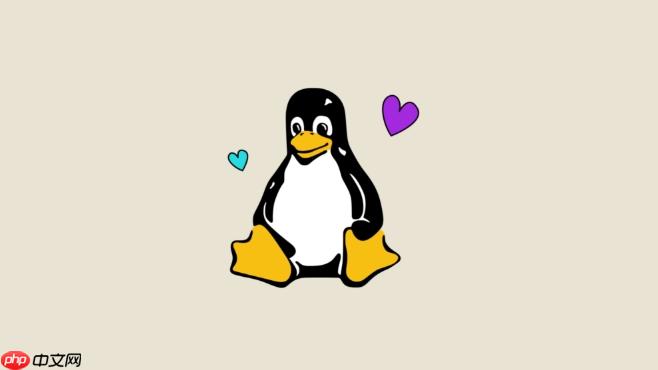
常用选项提升分析能力
根据实际需求,使用以下参数优化探测:
- -I:使用ICMP协议代替默认的udp,某些网络更友好
- -T:使用TCP SYN包,可绕过某些防火墙限制
- -p 端口:指定目标端口(用于UDP或TCP模式)
- -m 跳数:设置最大跳数,默认60,可减少等待时间
- -n:不解析主机名,直接显示IP,加快输出速度
- -w 秒数:设置每跳等待响应的超时时间
- -q 次数:设置每跳发送的数据包数量(默认3次)
例如,快速探测到8.8.8.8的路径:
traceroute -n -m 20 -q 2 8.8.8.8 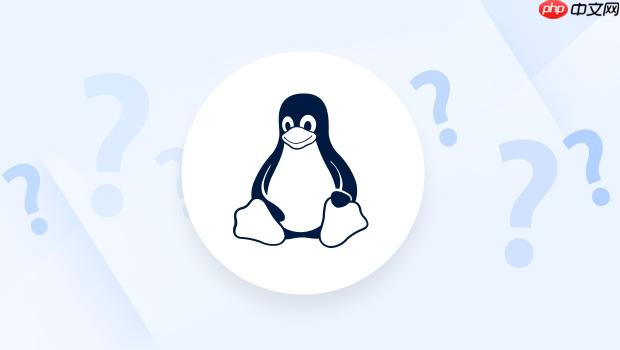
分析输出判断网络问题
观察输出中的关键信息:
- 连续出现
*
表示该跳未响应,可能是防火墙屏蔽或网络中断
- 某跳延迟突然升高,说明该节点可能存在拥塞或链路质量差
- 路径中途停止或跳转异常,可能表明路由配置错误
- 对比正常与异常时段的路径,可定位问题发生位置
结合
ping
和
mtr
(实时路径跟踪工具)进一步验证问题。
基本上就这些。掌握
traceroute
能快速定位网络瓶颈,是运维和排错的实用技能。注意部分网络环境可能限制探测包,结果需结合实际情况分析。
© 版权声明
文章版权归作者所有,未经允许请勿转载。
THE END























暂无评论内容